WSAPPX er en prosess som kjører i bakgrunnen På Windows 10 / 8-datamaskinen som en del Av Windows Store og Universal app platform Av Microsoft. Den brukes til installasjoner, oppdateringer og avinstallering Av Butikkapper, så når du er ferdig med å installere alle oppdateringer, trenger du ikke det. Men til tider kan du møte situasjoner der du finner ut at denne prosessen bruker høy disk, CPU eller minne.
Wsappx High Disk Usage
hvis du møter dette problemet, er det noen ting du kan prøve å feilsøke og fikse problemet.
1] Øk Virtuelt Minne
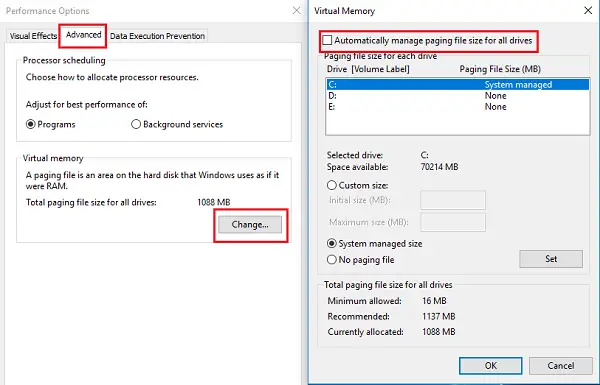
størrelsen på virtuelt minne må kanskje utvides. Du kan gjøre det som følger:
- Skriv ordet » ytelse «i søkefeltet og velg alternativet» Juster Utseende vs Ytelse I Windows.»
- Velg Fanen «Avansert» blant fanene øverst.
- Gå Til ‘Virtuelt Minne’ og klikk På ‘Endre’.
- Fjern Merket For ‘administrer automatisk sidevekslingsfilstørrelse For alle stasjoner’.
- Velg stasjonen DER OPERATIVSYSTEMET er installert og klikk På ‘Tilpasset størrelse’.
- Sett ‘Initial size’ tilsvarende STØRRELSEN PÅ RAM, men I MB og ‘Maksimal størrelse’ til dobbel Av Den Opprinnelige størrelsen.
- Klikk ‘ Set ‘og DERETTER’ OK ‘ og start deretter enheten på nytt.
Se Om dette hjelper.
2] Deaktiver Windows Store
Du kan gjøre dette ved to metoder. Først Med Group Policy Editor. For Det andre, Med Registerredigering. Her er fremgangsmåten for begge metodene.
Bruke Gruppepolicyredigerer
- Skriv ‘ gpedit.msc ‘ I Start Søk og trykk Enter. Den åpner Den Lokale Gruppepolicyredigereren.
- Gå til ‘Datamaskinkonfigurasjon’ og velg ‘Administrative Maler’.
- gå deretter Til ‘Windows Components’ og velg ‘Store’.
- Finn Innstillingen ‘Slå Av Butikkapplikasjon’ i høyre rute.
- Velg ‘Aktiver’ og ‘Bruk’.
Bruke Registerredigering
Noen versjoner Av Windows har Ikke Alternativet Gruppepolicyredigering. Så, her er den andre måten å gjøre det. Men før du begynner, opprett en sikkerhetskopi av dataene dine først.
Skriv ‘regedit’ I Start Søk og trykk ‘Enter’. Dette åpner Registerredigering.
Naviger Til:
HKEY_LOCAL_MACHINE\SOFTWARE\Policies\Microsoft\WindowsStore key
her må du opprette ny DWORD-verdi i windows Store-tasten Og gi Den Navnet RemoveWindowsStore og gi den verdien av ‘1’. Hvis WindowsStore-nøkkelen ikke eksisterer, må du opprette den.
start Nå Windows-enheten på Nytt.
når Du deaktiverer Windows Store, kan ikke Tredjeparts Windows Store-apper installeres eller oppdateres. Hvis noen prøver å åpne Windows Store-appen nå, viser skjermen meldingen:
Windows Store er ikke tilgjengelig på DENNE PC-EN. Kontakt systemansvarlig for mer informasjon.
Apper Som Mail, Filmer& TV, Bilder, Kalkulator og OneNote trenger denne appen for automatiske oppdateringer, så hvis du trenger de hyppige oppdateringene, anbefales det ikke å deaktivere denne funksjonen.

3] Endre verdien Av AppXSvc I Registret
Jerry Shelton legger til nedenfor i kommentarene:
Åpne Registerredigering og naviger til:
HKEY_LOCAL_MACHINE\SYSTEM\ControlSet001\Services\AppXSvc
i høyre panel endrer du Verdien Start til 4.
Start datamaskinen på nytt.
4] Feilsøk I Ren Oppstartstilstand
hvis ingenting hjelper, må du kanskje utføre En Ren Oppstart for Å få Windows til å kjøre bare på noen få viktige driversett og oppstartsprogrammer. Dette vil hjelpe deg med å isolere problemet manuelt hvis det er på grunn av oppstartsprogrammer.
Håper noe her hjelper deg.